vm虚拟机安装 arch
内核应该是Kernel: 4.19.4
4g内存 1800g硬盘,其余默认

镜像 archlinux-2018.12.01-x86_64.iso

进去以后会出现Archlinux的live iso的启动菜单。如果要安装64位的arch,就选择第一项x86_64;如果想安装32位的arch,就选择第二项那个86的选项。然后等待片刻,进入arch live iso的终端命令行。默认为root用户,拥有所有权限,可以使用任何命令。
测试网络状态 :
# ping www.baidu.com
如果ping的结果是找不到该主机,可能是由于dhcp服务没有开启,使用
# systemctl dhcpcd.service
测试系统时间
# timedatectl status
查看一下系统时间状态,如果时间不对的话可以输入
# timedatectl set-ntp true
测试存储设备
# lsblk
cfdisk /dev/sda
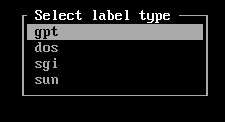
New 512M 1700G type类型要选择对,然后write 写入,yes.再quit

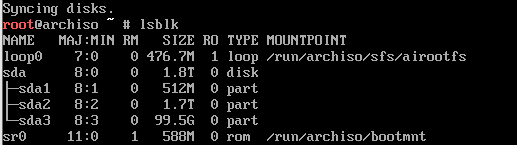
分区完成后,需要对分区做格式化处理,由于这里使用了EFI分区,因为EFI分区需要FAT32文件格式(如果是在真机上已安装有Windows的情况下安装Linux成双系统,且以EFI引导系统,则EFI分区不需要再次格式化),所以需要将其格式化为FAT32格式;根分区格式化为ext4格式;设置并开启Swap分区:
# mkfs.fat -F32 /dev/sda1
格式化成ext4文件系统
# mkfs.ext4 /dev/sda2
mkswap /dev/sda3 -L Swap
swapon /dev/sda3
注意要按照顺序挂载,先挂载根分区到 /mnt (你实际所要挂载的分区名当然可能会不同):
mount /dev/sda2 /mnt
mkdir -p /mnt/boot/EFI
mount /dev/sda1 /mnt/boot/EFI
安装系统
# vim /etc/pacman.d/mirrorlist
# Server = http://mirrors.aliyun.com/archlinux/$repo/os/$arch
# pacman -Syy
# pacstrap -i /mnt base base-devel vim
# genfstab -U /mnt >> /mnt/etc/fstab
# arch-chroot /mnt
chroot之后,当前目录就变成为 / 。此步会自动进行创建初始的ramdisk环境,但是如果以后更改了内核配置了的话,最好使用一下命令再重新生成ramdisk环境:
# mkinitcpio -p linux
设置时区
# tzselect
先按4选择Asia,在按9选择China,再按1选择北京时间,按1选择yes。
ln -sf /usr/share/zoneinfo/Asia/Shanghai /etc/localtime
hwclock --systohc --utc
# vim /etc/locale.gen
en_US.UTF-8 UTF-8
zh_CN.UTF-8 UTF-8
zh_TW.UTF-8 UTF-8
# locale-gen
# locale -a
# echo LANG=en_US.UTF-8 > /etc/locale.conf
# locale
设置root密码和创建新用户
#ehco fjsLinux > /etc/hostname
# vim /etc/hosts
127.0.0.1 localhost.localdomain localhost 主机名
::1 localhost.localdomain localhost
#若使用有线网络的话,启动dhcp服务
systemctl enable dhcpcd.service
若使用无线网络的话,则安装以下几个软件包(因为使用的时虚拟机,并未验证过):
pacman -S iw wpa_supplicant dialog
设置Root用户密码
passwd
useradd -m -G wheel -s /bin/bash fjs
passwd fjs
visudo
## Uncomment to allow members of group wheel to execute any command
%wheel ALL=(ALL) ALL
安装grub
pacman -S grub efibootmgr
grub-install --recheck /dev/sda
grub-install --recheck /dev/sda
若提示 error:cannot find EFI directory,则说明EFI文件夹的路径不正确,找不到EFI文件夹的位置,此时就需要在上面命令中加入 efi-directory 参数指定安装路径:
grub-install --recheck /dev/sda --efi-directory=/boot
1 # grub-install /dev/sda
2 /usr/sbin/grub-setup: warn: This GPT partition label has no BIOS Boot Partition; embedding won't be possible!.
3 /usr/sbin/grub-setup: warn: Embedding is not possible. GRUB can only be installed in this setup by using blocklists. However, blocklists are UNRELIABLE and their use is discouraged..
4 /usr/sbin/grub-setup: error: will not proceed with blocklists.
pacman -S parted
# parted /dev/sda unit s print
Model: ATA QEMU HARDDISK (scsi)
Disk /dev/sda: 20971520s
Sector size (logical/physical): 512B/512B
Partition Table: gpt
Number Start End Size File system Name Flags
1 34s 97656s 97623s ext2 bios_grub boot
2 98304s 20969471s 20871168s ext4 rootfs
flag标记需要置为 : bios_grub 而非boot
1 # parted /dev/sda set 1 bios_grub on
2 Information: You may need to update /etc/fstab.
3
4 # partprobe
grub-mkconfig -o /boot/grub/grub.cfg
exit
umount -R /mnt
reboot

成功后重启想安装,结果一连串的error。ping了一次啊发现不能上网,于是找到以下解决方案。
vi /etc/rc.conf
在这个文件中添加:
interface = eth0
保存退出之后,敲入命令
dhcpcd
图像界面安装
# pacman -S xorg-server xorg-xinit
# pacman -S xf86-video-vesa
GNOME桌面
gnome桌面只要安装gnome包即可,还有一个gnome-extra包可以提供额外的常用软件和几个游戏,你可以安装时选择你要的软件,没有必要全选,当然也可以不装这个包,我这里只选了gnome-tweak-tool这个工具
# pacman -S gnome gnome-extra
然后安装gdm登录管理器
# pacman -S gnome gdm
将gdm设置为开机自启动,这样开机时会自动载入桌面
# systemctl enable gdm






















 1万+
1万+











 被折叠的 条评论
为什么被折叠?
被折叠的 条评论
为什么被折叠?








